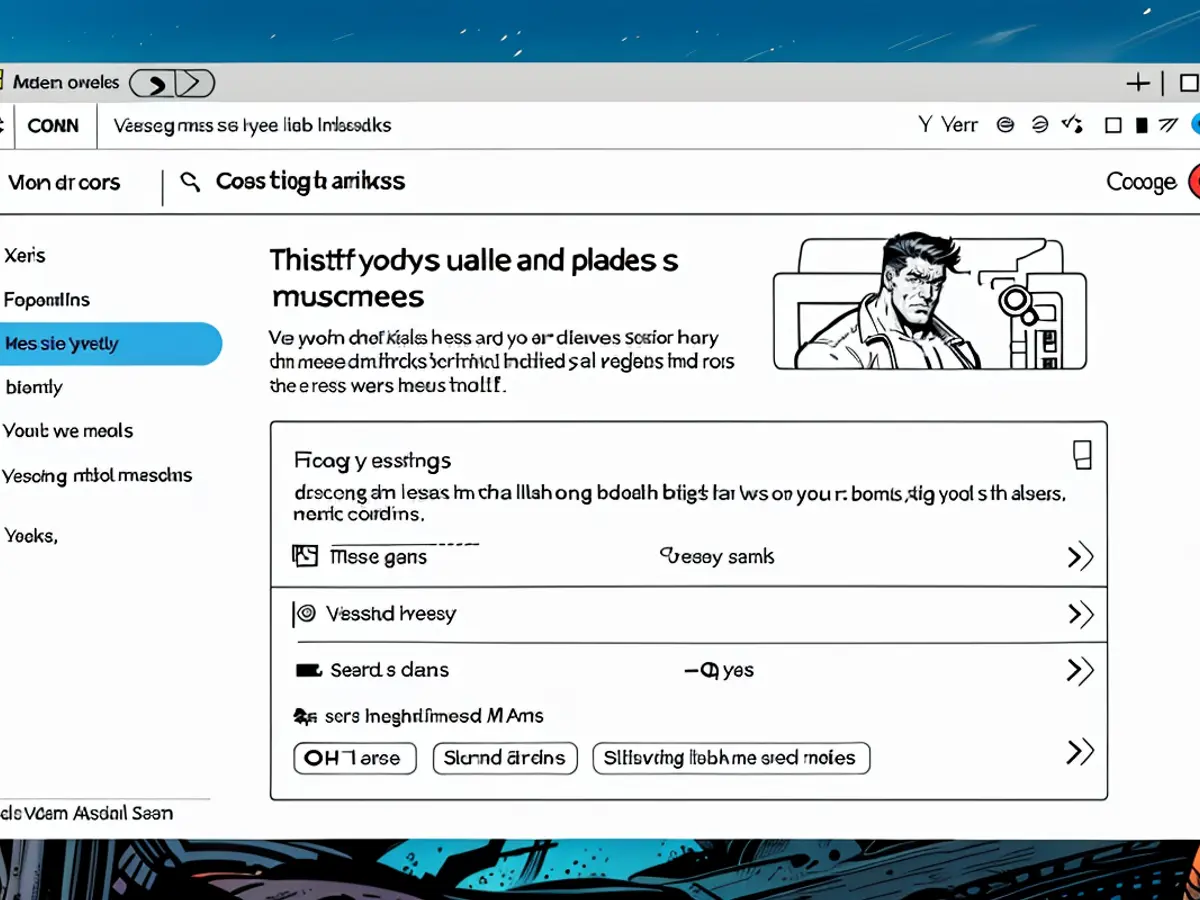Come trovare (ed eliminare) tutti i dati di attività di Google
Sono poche cose nascoste che Google registra le tue attività—in Chrome, su Google Maps, attraverso le tue ricerche web—per offrire ti pubblicità più specificatamente targetate in base a te e tanti interessi. È la scelta che facciamo per utilizzare tutte le applicazioni di Google gratuitamente, ma tu hai certo qualche controllo su cosa succede a questi dati.
Dall'interfaccia del tuo account Google sul web, puoi controllare tutte le informazioni che Google ha raccolte su di te attraverso la sua molteplicità di app, e puoi eliminare qualche (o tutte) di esse. Puoi anche scegliere di farlo automaticamente dopo un determinato periodo di tempo, se preferisci che le tue attività online non ti seguano per sempre.
Eliminare questi dati non significa che vedi meno pubblicità sui prodotti Google, ma le pubblicità che vedi non saranno così accuratemente targetate in termini di contenuto in base a te. A meno che tu non ami le pubblicità targetate, probabilmente non è una cosa cattiva, e in più, meno dei tuoi dati che galleggiano intorno in rete, meglio—se qualche cosa li espose in qualche modo o se qualcuno altro accedesse al tuo account Google.
Come vedere tutte le tue attività Google
Dall'interfaccia del tuo account Google sul web, clicca Sui tuoi dati e la privacy per visualizzare le tue attività Google, che è divisa in tre sezioni: C'è Web & App Activity (dove è maggiormente archiviata questa informazione), Storia della localizzazione (i tuoi dati di localizzazione attraverso tutte le applicazioni e servizi di Google) e la tua Storia YouTube, che ha una sezione a sé.
Google utilizza questi dati in molteplici modi oltre all'publicità. Se hai recentemente guardato una determinata caffetteria in Google Maps, potrebbe comparire di nuovo la prossima volta che cerchi di navigare a qualche luogo, ad esempio; o se hai guardato molti clip di talk show notturni su YouTube, ciò sarà riflesso nelle tue raccomandazioni.
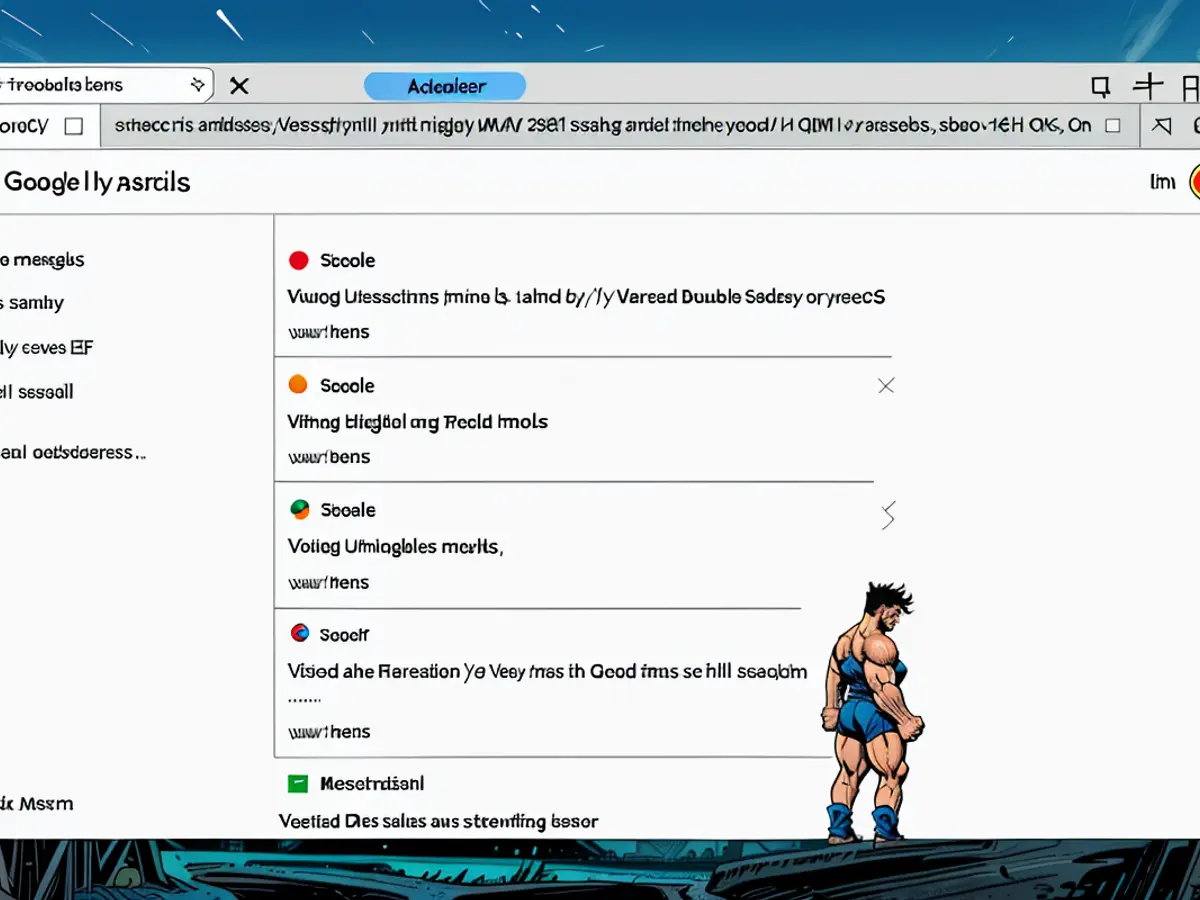
You can see each piece of data logged by Google.Credit: Aussiedlerbote
Puoi vedere ogni pezzo di dati registrato da Google.Credit: AussiedlerboteClicca su qualsiasi di queste tre sezioni per vedere altre informazioni dettagliate: Puoi scavare in particolari elementi nella tua storia, ad esempio un singolo Google search o un singolo video YouTube. Nella feed principale Web & App Activity, puoi filtrare per data e per Google product—così puoi cercare dati registrati da Gmail ieri, o da Google Assistant lo stesso giorno scorso.
Puoi cercare attraverso la lista utilizzando la casella di ricerca in alto. Puoi cercare siti web specifici che hai visitati, ad esempio, o app specifiche che hai utilizzate. Clicca su qualsiasi entrata per ottenere ulteriori dettagli su di essa, come quando l'attività è avvenuta, il dispositivo e la piattaforma su cui eravamo in uso e perché l'attività è stata registrata (perché di una impostazione di privacy in Google Chrome, ad esempio).
I dati di storia della localizzazione sono tracciati su una mappa cronologica.Credit: AussiedlerboteQuando si visualizza Storia della localizzazione e Storia YouTube, vedrai elenchi separati per Google Maps e YouTube. Con Google Maps, mostri la tua cronologia—tutti i luoghi che hai visitato andando indietro attraverso i mesi e gli anni. Utilizza le casette a discesa in alto per concentrarsi su un giorno specifico (nota che entro fine questo anno, potrai accedere a questa mappa solo su un dispositivo mobile).
A proposito di YouTube, puoi vedere tutto quello che hai guardato e ascoltato su YouTube e YouTube Music—ci sono alcune sovrapposizioni con la pagina di storia su YouTube stessa. Come nella feed principale Web & Activity, puoi cercare attraverso la tua storia o saltare a una data specifica utilizzando gli iconi magnifying glass e calendario, rispettivamente.
Come eliminare la tua attività Web & App Google
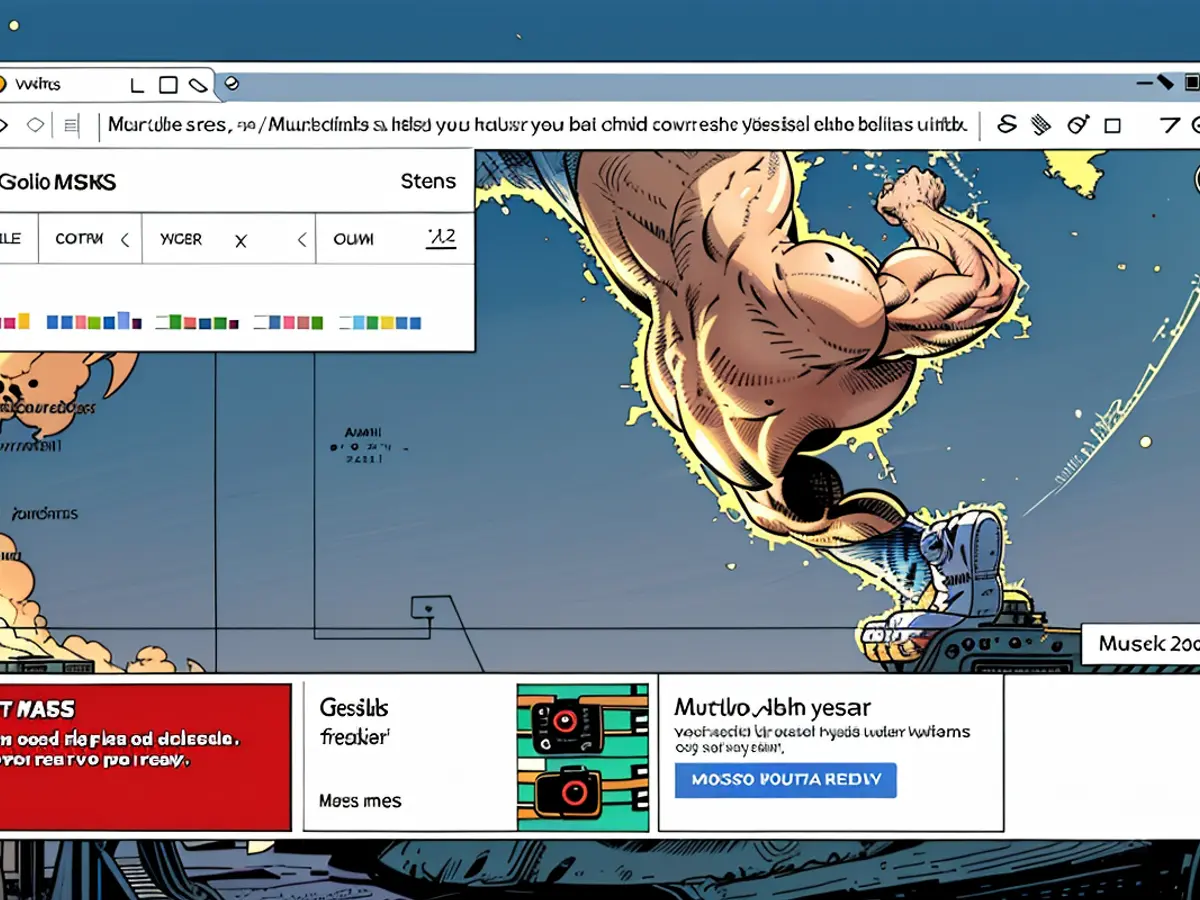
Location history data is plotted on a timeline map.Credit: Aussiedlerbote
Google ti offre molta flessibilità quando elimini tutte queste informazioni, così puoi fare le tue scelte su quanto di esso vuoi che conservi (per informazione, la Politica di privacy completa di Google è qui). Rimuovere questi dati significa che le pubblicità che vedi non saranno così accuratemente targetate come potrebbero essere, ma mancherai anche di alcune funzionalità potenzialmente utili, come siti web recentemente visitati essere accessibili dalla barra indirizzi in Chrome.
Dall'interfaccia di Sui tuoi dati e la privacy, clicca Web & App Activity, e in alto c'è un menu a discesa che ti consente subito di disattivare tutte queste tracce. C'è anche l'opzione di disattivare la traccia e eliminare tutto ciò che Google ha raccolto precedentemente. Verranno visualizzate messaggi di conferma delle tue azioni e ti saranno mostrate informazioni su come ciò influenzerà le tue esperienze negli app e servizi di Google.
Puoi fermare Google di registrare i dati con pochi clic.Credit: AussiedlerboteHai altre opzioni da considerare. Puoi eliminare singoli elementi dalla tua storia di attività principale dalla lista: Clicca sul X accanto a qualsiasi entrata. Via il pulsante Elimina in alto della lista, puoi anche cancellare i dati degli ultimi ore, del giorno scorso, di un intervallo di tempo personalizzato o dal momento in cui hai aperto per la prima volta il tuo account Google (così puoi eliminare i dati senza disattivare la traccia).
Poi c'è una utile opzione di eliminazione automatica; puoi scegliere di far scomparire tutte queste informazioni dopo 3 mesi, 18 mesi o 36 mesi. Sarai chiesto di confermare la tua scelta e verrà mostrata una anteprima dei dati che verranno eliminati. I tuoi dati continueranno a essere eliminati automaticamente quando raggiungono il limite di tempo che hai impostato.
Come to eliminare la storia di YouTube
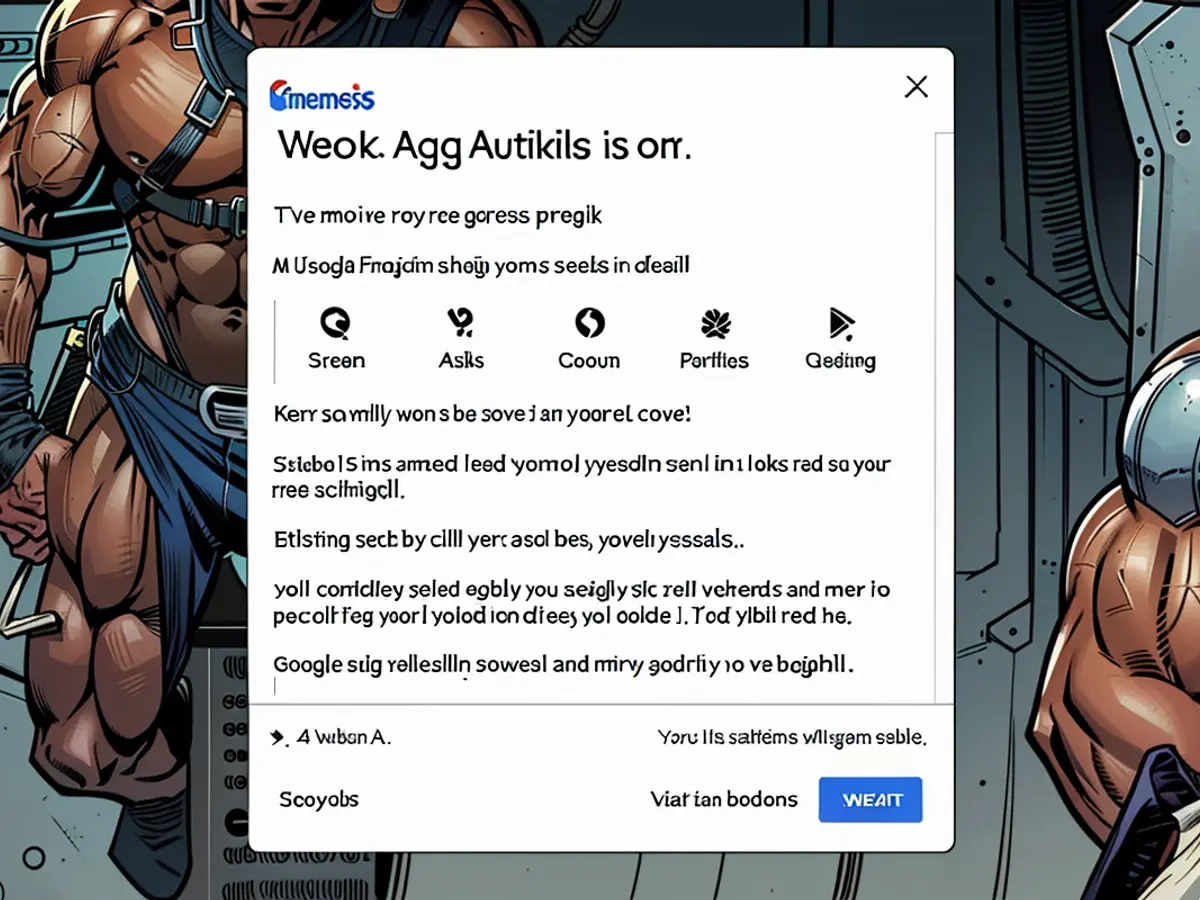
You can stop Google data logging with a couple of clicks.Credit: Aussiedlerbote
Passa da "Storia YouTube" nella schermata Data e privacy e il setup e la disposizione sono simili a quello del dashboard Web & App Activity. Puoi disattivare la raccolta dati su YouTube, eliminare i dati raccolti fino ad ora (o specifiche sezioni di essi o tutti) e configurare una opzione di eliminazione automatica per lo stesso periodo di tempo.
Come to eliminare la tua storia di posizione di Google
Passa da "Storia posizione" nella schermata Data e privacy e hai le stesse opzioni per disattivare la traccia, eliminare i dati salvati fino ad ora e abilitare l'eliminazione automatica. Per eliminare singole voci in questa sezione, fai clic su "Gestisci storia": Puoi quindi selezionare specifici luoghi sulla mappa per eliminarli o passare a una data specifica utilizzando le opzioni in alto.
Per prendere il controllo delle tue attività online e proteggere la tua privacy, potresti considerare l'eliminazione dei dati di storia di Google. Questo processo coinvolge l'uso del pulsante "Elimina" situato in alto nella feed di attività Web & App sulla tua consola di gestione account Google. Alternativamente, puoi scegliere di far scomparire i tuoi dati dopo un determinato periodo di tempo, ad esempio 3 mesi o 36 mesi, il cui periodo puoi impostare nelle impostazioni dell'account.
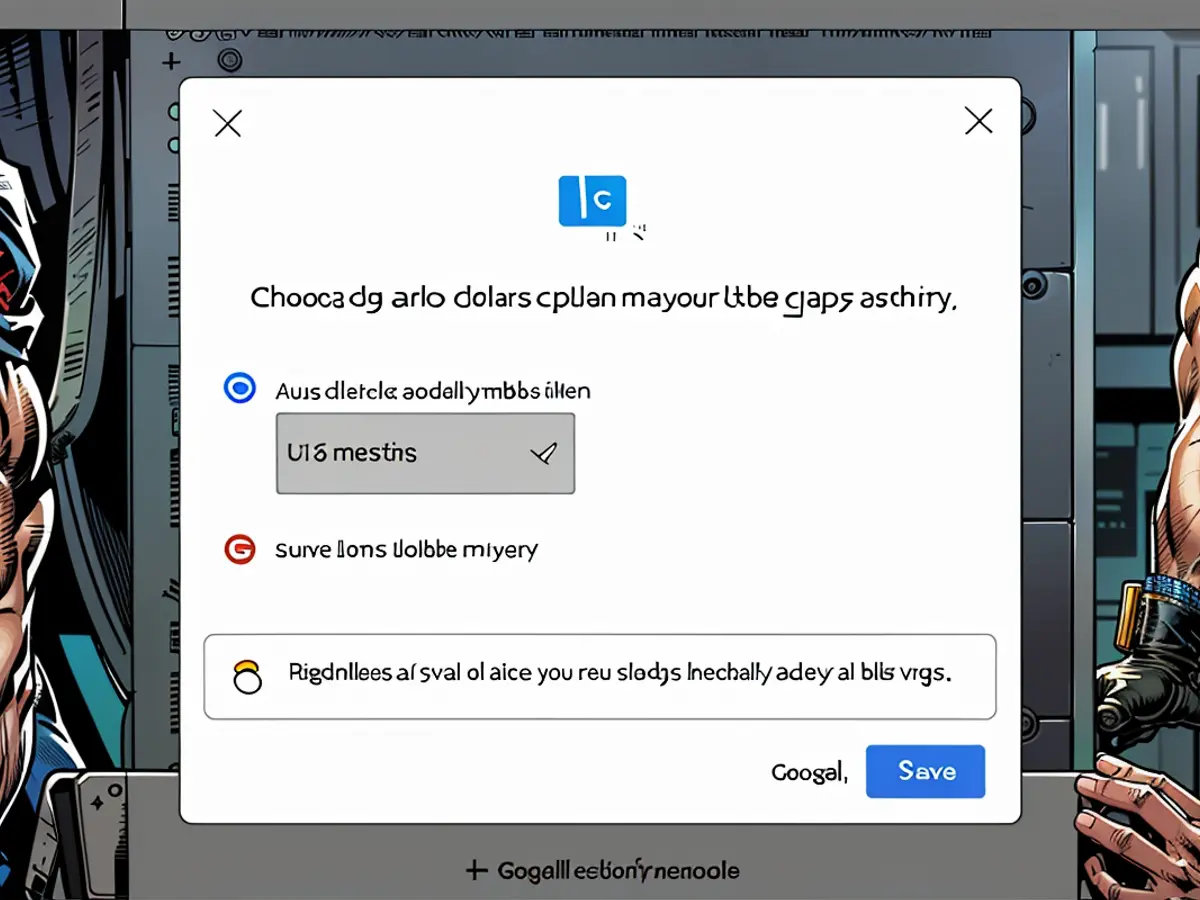
Leggi anche:
- Telefónica punta al lancio sul mercato della telefonia con ologrammi
- vzbv: Le aziende di Internet continuano a imbrogliare nonostante il divieto
- Telefónica punta al lancio sul mercato della telefonia con ologrammi nel 2026
- Il boom dell'intelligenza artificiale fa crescere il valore delle società quotate in borsa